IP address (Internet Protocol Address) merupakan deretan numerik yang ditandai sebagai identitas setiap perangkat elektronik. Maksudnya apa? Kita analogikan IP address sebagai nomor telepon. Setiap nomor telepon mewakili user untuk menghubungi sesamanya. Hal ini berlaku juga dengan alamat IP yang mewakili setiap perangkat elektronik untuk berkomunikasi dengan perangkat lainnya di jaringan internet di seluruh dunia. Itulah mengapa setiap perangkat yang tersambung internet pasti memiliki IP address.
Nah, untuk melihat alamat IP bisa dilakukan melalui berbagai cara. Jika ingin mengecek IP address pada perangkat laptop maupun smartphone, kamu berada di artikel yang tepat! Vocasia akan memaparkan metodenya lebih lanjut pada artikel ini. Baca sampai akhir, ya!
Baca juga: IP Address: Definisi, Fungsi, dan Jenisnya
Cara cek IP address di Windows

source: pexels
Untuk melihat alamat IP internal di perangkat Windows bisa dilakukan dengan tiga cara. Melalui control panel, network & internet settings atau command prompt. Berikut cara mengetahui alamat IP di Windows yang bisa kamu ikuti:
1. Melalui control panel

- Buka Control Panel dengan ketuk ‘Start’ lalu pilih ‘Control panel’.
- Jika sudah muncul dashboard Control Panel, pilih ‘Network and Internet’. Kemudian klik pada ‘Network and Sharing Center’.
- Setelah muncul dashboard WiFi status, pilih ‘Details’ dan nanti akan terdapat jendela berisi informasi konfigurasi alamat IP di perangkat yang kamu gunakan.
2. Melalui Network and Internet settings

- Buka menu Network & Internet Settings dengan dengan klik ikon WiFi yang ada di pojok kanan bawah.
- Pilih ‘Properties’ setelah itu akan muncul dashboard WiFi.
- Scroll ke bawah dan di sana kamu akan menemukan alamat IP Address yang digunakan.
3. Melalui Command Prompt

- Ada dua cara untuk membuka command prompt. Cara yang pertama adalah dengan menekan tombol ‘Windows’ dan ‘R’ secara bersamaan. Atau kamu bisa buka melalui Start menu kemudian ketik Run. Setelah itu klik ‘OK’.
- Setelah klik ‘OK’ akan muncul jendela command promt. Ketik ‘ipconfig’ lalu tekan Enter. Tunggu beberapa saat sampai command prompt menunjukkan IP Configuration dari perangkat yang kamu gunakan.
Cara cek IP address di Mac

source: pexels
Pengguna macbook tak usah khawatir karena kamu bisa mengecek alamat IP dengan sangat mudah. Berikut caranya:
- Klik ikon Apple di menu bar yang terletak di sisi kiri atas. Kemudian pilih ‘System Preferences’
- Setelah jendela System Preferences terbuka, pilih ‘Network’.
- Selanjutnya kamu akan menemukan informasi Status dan Network name yang digunakan perangkat. Di bawah tulisan Status Connected, kamu akan melihat tulisan berukuran kecil ‘WiFi is connected to (*namakoneksi WiFi)and has the IP Address ……’. Kode di akhir merupakan alamat IP perangkatmu.
Cara cek IP di android
Melihat alamat IP juga bisa dilakukan di smartphone yang kamu gunakan. Cara ini terbagi menjadi 2 yaitu pada sistem operasi android dan IOS. Kali ini, kita akan membahas untuk sistem android terlebih dahulu. Berikut panduannya:
- Masuk ke ‘Settings’ kemudian pilih ‘Connection’
- Klik pada ‘Wi-Fi’ setelah itu pilih jaringan internet yang sedang terkoneksi ke perangkatmu. Setelah diklik, IP address pun akan muncul.
Atau apabila menggunakan mobile data, kamu bisa menggunakan cara ini untuk mengecek alamat IP androidmu:
- Masuk ke ‘Setting’ kemudian klik ‘About Phone’
- Klik status di smartphone kamu, kemudian alamat IP akan muncul.
Cara cek IP address IOS
Bagi pengguna Apple, cara cek IP address di perangkat iOS cukup sederhana. Begini caranya:
- Buka ‘Settings’ dan pilih menu ‘Wi-Fi’
- Ketuk ikon tombol biru ‘i’ yang terletak di samping kanan nama koneksi WiFi yang sedang terhubung. Informasi alamat IP perangkatmu akan muncul pada detail IPv4 / IPv6 address.
Demikian artikel mengenai cara cek IP address pada perangkat laptop dan smartphone. Apabila kamu punya cara lain untuk mengecek alamat IP, jangan ragu-ragu untuk meninggalkan komentar di bawah, ya.
Semoga artikel ini dapat membantumu!
Baca juga: Cara Membuat Server Sendiri Di Rumah


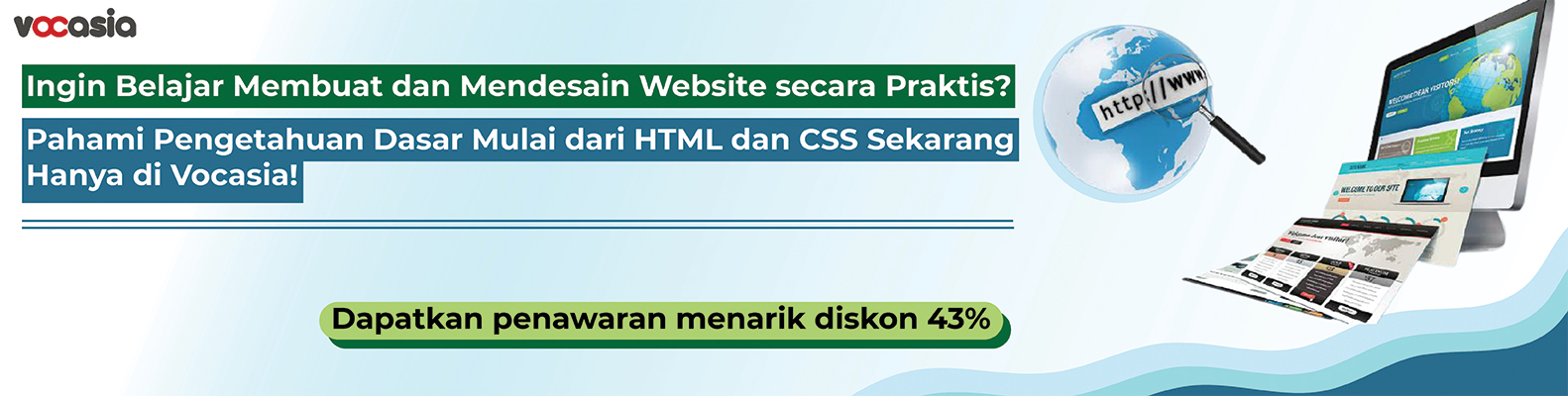






Leave a Reply